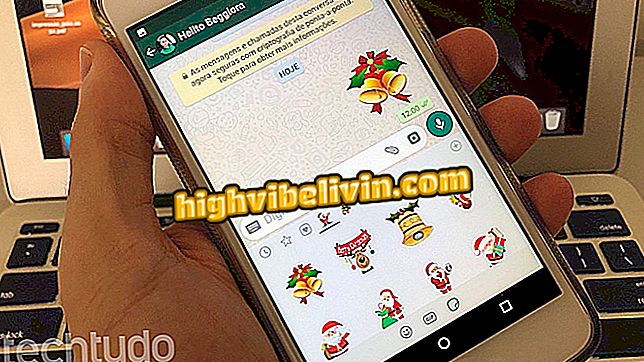Jak wycinać i edytować audio online bez instalowania czegokolwiek
Narzędzie Audio Cutter to rozszerzenie przeglądarki Google Chrome, które umożliwia cięcie utworów i innych plików dźwiękowych w trybie online. Bez konieczności instalowania czegokolwiek oprócz wtyczki, użytkownik może zaimportować utwór z komputera lub Internetu za pośrednictwem usługi łącza lub chmury danych w celu edycji w przeglądarce.
Narzędzie jest proste, z kontrolą początkową i końcową cięcia, a także z aplikacją zanikania, aby wygładzić wejście i wyjście. Jednak podstawowe funkcje mogą pomóc, gdy na urządzeniu nie ma dostępnej aplikacji do edycji. Oto jak korzystać z Audio Cuttera, aby wyciąć fragmenty dźwięków na komputerze.
Edytor audio: zobacz pięć witryn internetowych, aby ograniczyć muzykę online

Samouczek pokazuje, jak edytować dźwięk przez rozszerzenie dla Chrome
Chcesz kupić telefon komórkowy, telewizor i inne produkty dyskontowe? Know the Compare
Krok 1. Wejdź na stronę pobierania Audio Cuttera i naciśnij przycisk "Pobierz";

Pobierz Audio Cutter w plikach do pobrania
Krok 2. Na stronie Chrome Web Store naciśnij "dodaj do Chrome" i potwierdź akcję w oknie dialogowym, które się otworzy;

Pobierz i zainstaluj Audio Cutter w przeglądarce Chrome
Krok 3. Po zainstalowaniu wtyczki Chrome wyświetli skrót dostępu do usługi na ekranie przeglądarki. Naciśnij ikonę, aby otworzyć;

Otwórz narzędzie do cięcia audio w przeglądarce
Krok 4. Audio Cutter nadal używa lampy błyskowej, technologii zablokowanej w nowszych wersjach Chrome. W takim przypadku należy uzyskać dostęp do banera i zwolnić flesz do tymczasowego użytku;

Włącz Flash ręcznie, jeśli Chrome blokuje
Krok 5. Naciśnij podświetlony przycisk i wybierz plik audio, który chcesz edytować na swoim komputerze;

Zaimportuj plik audio do Audio Cuttera
Krok 6. Po kilku sekundach Audio Cutter wyświetli narzędzie tnące. Dopasuj punkt początkowy do myszy. Aktywuj opcję "Fade in", aby zmiękczyć wejście piosenki;

Ustaw punkt początkowy cięcia
Krok 7. W ten sam sposób przesuń linijkę, aby ustawić punkt końcowy dźwięku i aktywuj "Zanikanie", aby wyciszyć dźwięk bit po bicie;

Ustaw punkt końcowy cięcia
Krok 8. Na dole wybierz format audio do eksportu. Domyślnie narzędzie Audio Cutter generuje plik MP3, ale można wybrać inne typy z menu "Więcej". Na koniec naciśnij przycisk "Wytnij";

Wybierz format i przyciąć dźwięk
Krok 9. Po przetworzeniu zaznacz "Pobierz", aby pobrać wycięty plik audio.

Pobierz edytowany plik audio
Dźwięk daje błąd w systemie Windows 10; Co robić? Odkryj na forum.

Jak przesłać dźwięk przez Instagram